diskboss ultimate(硬盘空间分析工具)
- 软件大小:
- 7.94MB
- 软件语言:
- 简体中文
- 软件类别:
- 网络工具
- 更新时间:
- 2021-12-21
- 官方网站:
- www.tongyongpe.com
- 应用平台:
- Windows操作系统
- 软件等级:
diskboss ultimate下载安装是一款功能强大的磁盘文件管理工具,实时提供磁盘的占用情况并为你作出一份详细的报告分析,能以多种文件形式输出,还能通过软件进行便捷的文件管理移动操作,支持用户对硬盘数据进行分类管理、数据同步迁移以及垃圾清理等操作,释放磁盘的储存空间,保持良好状态,让你获取最便捷的操作体验,让你最大限度里利用磁盘空间
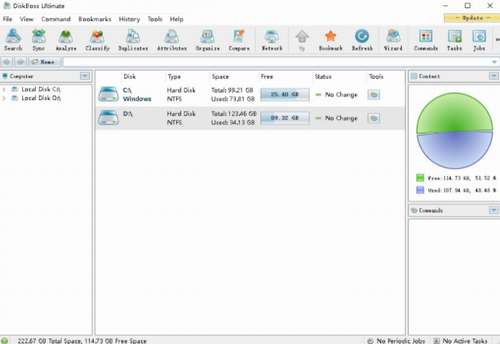
diskboss ultimate下载安装软件特色:
解压缩并安装软件。
首先选择需要进行管理的磁盘。
双击可以直接查看磁盘中的文件。
选择需要的功能直接对磁盘进行处理。
diskboss ultimate下载安装软件说明:
类别及分类
高速文件同步
SQL数据库集成
基于服务器的版本
实时磁盘变化监测
文件复制和数据迁移
重复文件查找和清洁
磁盘空间利用率分析
以规则为基础的文件组织
以规则为基础的文件搜索
diskboss ultimate下载安装软件功能:
1、磁盘空间利用率分析
软件提供高级磁盘空间利用率分析功能,允许用户分析一个或多个本地磁盘,网络共享或NAS存储设备,并轻松识别包含大量磁盘空间的目录和文件。要分析一个或多个磁盘或目录,请在软件文件导航器中选择目录,然后按主工具栏上的“分析”按钮。
软件将扫描选定的磁盘和目录,并显示分析结果对话框,显示按已用磁盘空间量排序的磁盘,目录和文件。磁盘空间分析结果对话框允许用户浏览分析结果,执行文件管理操作,分类和过滤结果,生成各种类型的图表,将分析报告保存为HTML,PDF,Excel,XML,文本和CSV格式,提交报告到一个SQL数据库等
用户可以浏览按已用磁盘空间排序的文件和目录,按文件扩展名,类别,文件大小,上次访问时间,用户名等过滤分析结果,并轻松识别磁盘空间使用热点。此外,软件允许对分析结果执行文件管理操作,生成各种类型的磁盘空间分析图表,并将报告导出为多种标准格式,如HTML,PDF,XML,Excel CSV和ASCII文本。
2、磁盘空间使用饼图
软件磁盘空间分析器提供多种类型的统计饼图和时间线图表,能够显示磁盘空间使用量和每个目录的文件数,文件扩展名,文件类型,文件大小,文件所有者,创建,修改和上次访问时间。要打开图表对话框,请按主工具栏上的“图表”按钮,然后选择适当的图表类型。
默认情况下,图表对话框显示磁盘空间使用量和当前文件系统位置的文件数。例如,要打开显示当前目录中磁盘空间使用情况和每个文件类别的文件数的图表,请按主工具栏上的“图表”按钮,然后选择“每个类别的磁盘空间使用量”图表类型。
此外,图表对话框使用户能够将图表数据导出为多种不同格式,并将显示的图表图像复制到剪贴板,从而可以轻松地将软件图表集成到用户的文档和演示文稿中。要自定义图表的说明,请按“选项”按钮并指定自定义图表标题,主机名,日期或时间。
软件磁盘空间分析器最强大的功能之一是能够使用一个或多个用户指定的过滤器过滤磁盘空间分析结果,然后对过滤结果进行分类并显示统计饼图。例如,为了显示饼图,显示过去两年中修改过的文件的每个文件扩展名的磁盘空间量,请将文件分类模式设置为“按修改年份分类”,选择一年或多年显示如需信息,请在文件过滤器视图上单击鼠标右键,然后选择“应用所选过滤器”菜单项。
软件将过滤磁盘空间分析结果并显示在选定年份内修改的文件。现在,按下主工具栏上的“图表”按钮,然后选择“每个扩展名的磁盘空间使用率”菜单项。软件将对筛选的磁盘空间分析结果进行分类,并显示一个饼图,显示在选定年份内修改的文件的每个文件扩展名的磁盘空间使用量。以类似的方式,用户可以按文件类型,大小,用户名,文件属性,创建,修改和上次访问日期过滤磁盘空间分析结果,然后显示各种类型的图表,显示磁盘空间使用情况或文件数量满足用户的特定需求。
另一个强大的功能是能够显示所有或过滤的磁盘空间分析结果的磁盘空间使用时间表图表。在最简单的情况下,按下主工具栏上的“图表”按钮,然后选择“每修改年份的磁盘空间使用量”菜单项。软件将显示一个时间线图表,显示每年修改的数据量。要显示每年修改的文件数,请将图表模式设置为“每个修改年份的文件数”。
此外,还为用户提供了显示过滤磁盘空间分析结果的时间线图表的功能。例如,要显示每年创建的文档数,请将文件分类模式设置为“按文件类型分类”,选择“文档,图书和帮助文件”文件类别,按鼠标右键并选择“应用所选过滤器的菜单项。现在,按主工具栏上的“图表”按钮,然后选择“每个创建年份的磁盘空间使用量”菜单项。
3、分类磁盘空间分析结果
软件提供了对磁盘空间分析结果进行分类和分类的功能,从而可以了解哪些类型的文件存储在容纳大部分已用磁盘空间的目录中。要对磁盘空间分析结果对话框中显示的一个或多个目录中的文件进行分类,请在目录视图中选择所需目录,然后按鼠标右键并选择“分类文件”菜单项。
在文件分类插件对话框中,选择适当的文件分类插件,然后按“分类”按钮。软件将对所选目录中的文件进行分类,并显示按已用磁盘空间量排序的文件类别列表。
文件分类结果对话框根据所选的文件分类插件显示文件类别和类,并为用户提供导出图表,保存报表,将结果提交到SQL数据库以及对特定类型的文件执行文件管理操作的功能。此外,通过文件大小,扩展,最后访问,创建和修改日期等,向用户提供应用第二级文件类别和过滤器的能力,以进一步关注特定文件或文件组。
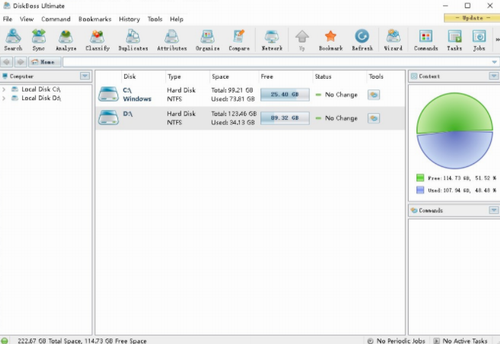
- diskboss ultimate(硬盘空间分析工具)下载地址






















































